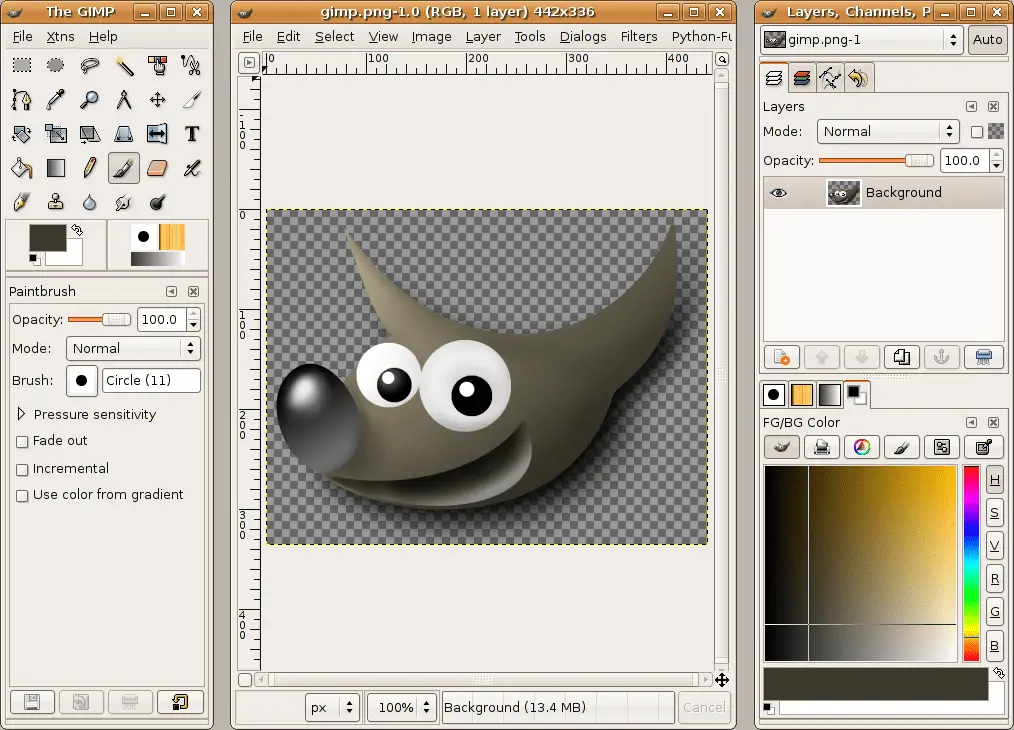
GIMP: s Lager palett är en mycket kraftfull funktion, men Länklager alternativet har nästan varit dolt. Funktioner som blandningslägen och opacitetsreglaget är ganska uppenbara och inbjuder till experiment. Men eftersom Länklager knappar är alla osynliga tills du faktiskt klickar på dem, det är väldigt enkelt att förbise den här användbara funktionen.
Vad gör länklager?
Denna funktion länkar helt enkelt två eller flera lager ihop så att du kan tillämpa transformationer lika till varje lager utan att behöva slå samman dem först. Detta ger dig självklart flexibiliteten att senare göra transformationer oberoende, vilket du inte kunde göra om du hade slagit samman lagren. Medan Länklager låter dig flytta, ändra storlek, rotera och vända lager ihop, det gäller bara för dessa typer av transformationer. Du kan till exempel inte tillämpa ett filter på flera länkade lager samtidigt. Du måste antingen tillämpa filtret på varje lager oberoende eller slå samman lagren tillsammans först. Om du flyttar ett länkat lagers position inom Skikten dialogrutan kommer alla länkade lager att förbli i sin position i lagerstapeln, så dessa måste flyttas uppåt eller nedåt oberoende av varandra.
Hur man länkar lager i GIMP
Det är väldigt enkelt att länka lager, när du väl vet hur, men eftersom knapparna inte är markerade från början kan du enkelt förbise dem.
-
Öppna GIMP med ditt projekt som har flera lager.
-
Rikta uppmärksamheten mot Skikten dialog. Det är som standard längst ned till höger på skärmen. Välj Länklager rutor bredvid vart och ett av lagren som du vill binda ihop. Det är den tomma rutan direkt till höger om ögonikon. Ikonerna ser ut kedjor när det är aktiverat.
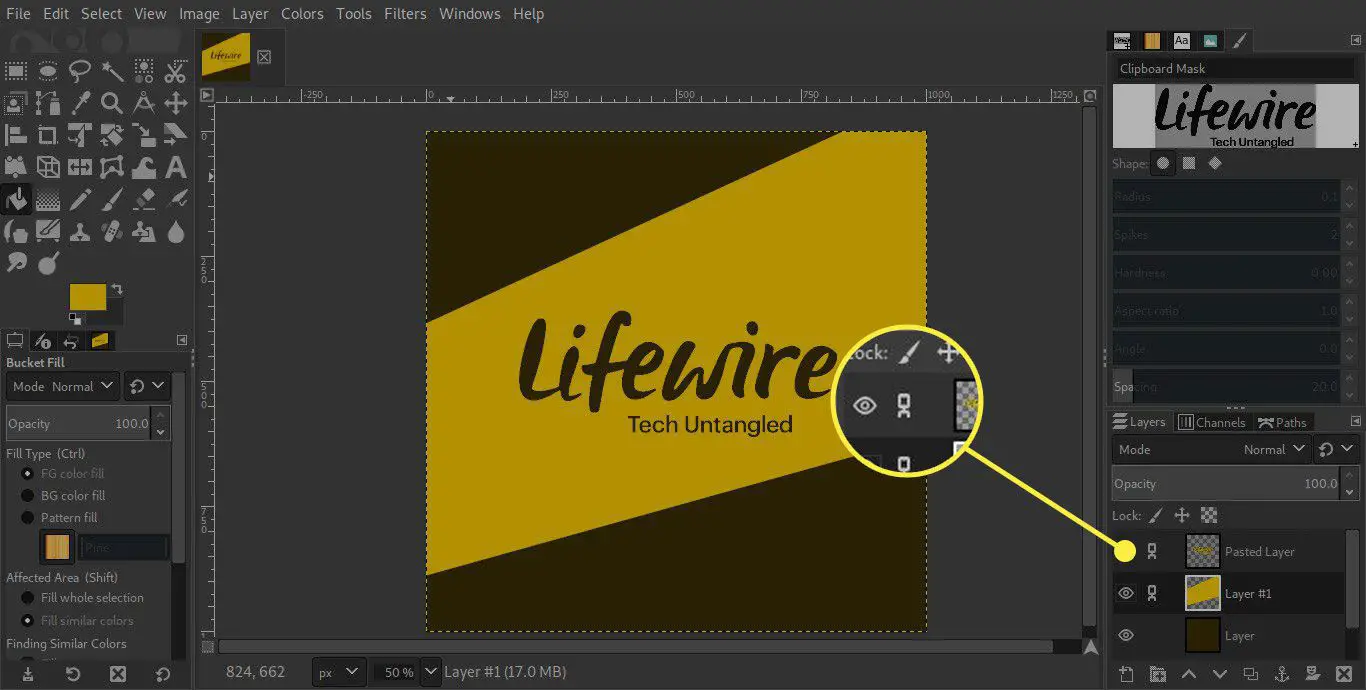
-
Med lagren länkade ihop väljer du något av lagren och drar det. Du ser alla lager som du har länkat flyttas ihop.
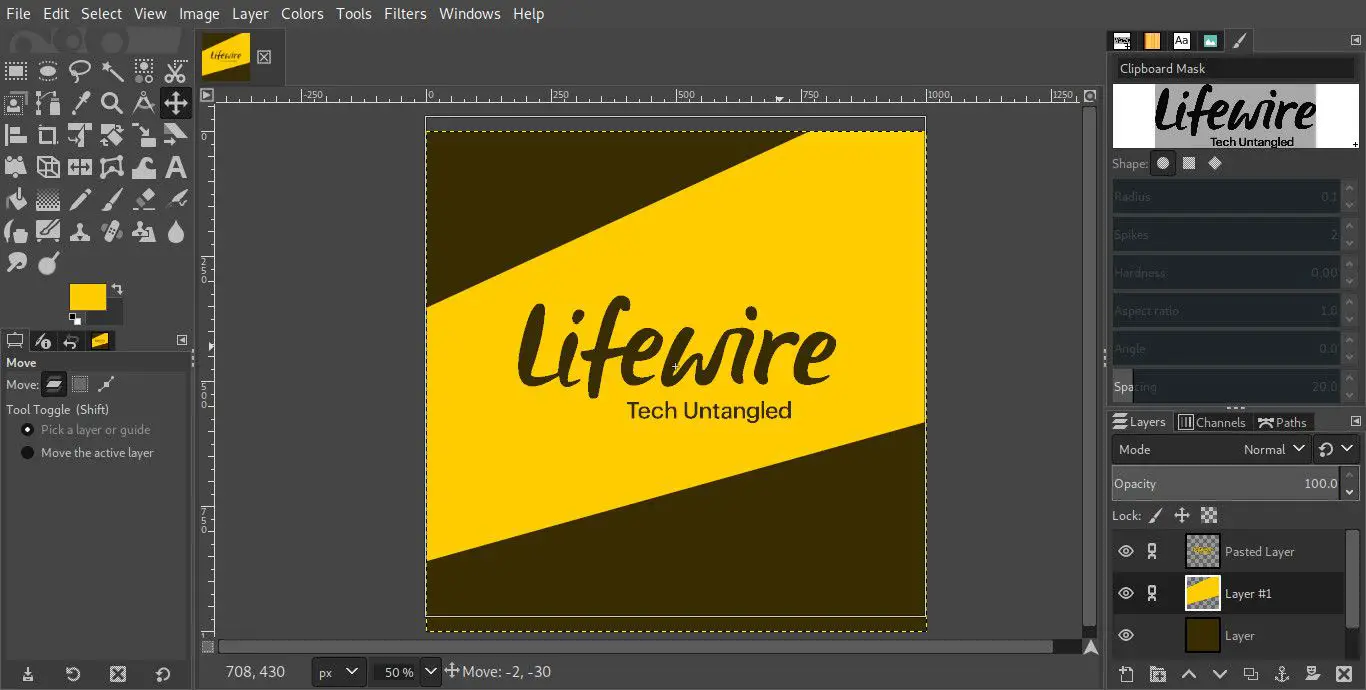
-
Försök ta bort länkarna genom att välja kedja ikoner om igen. Börja sedan flytta ett av lagren igen. Lägg märke till att det är oberoende igen nu.
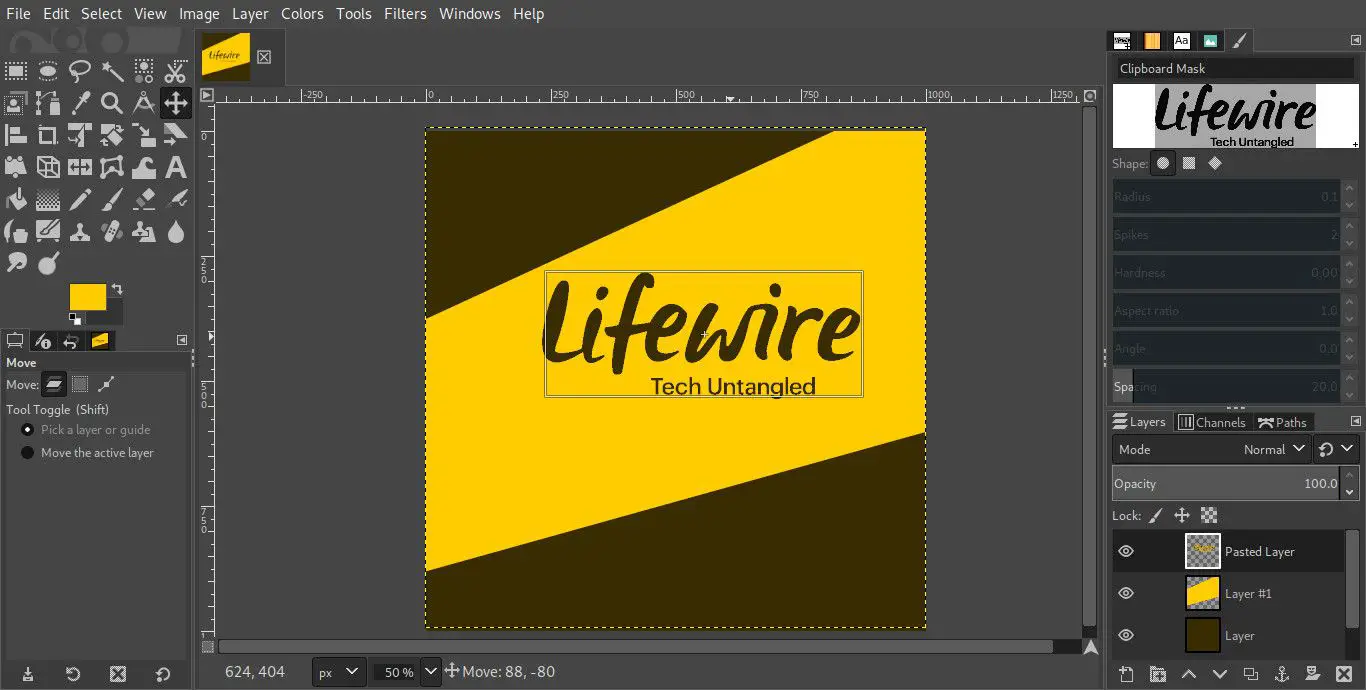
Om du är bekant med att länka lager i Adobe Photoshop kommer den här tekniken att vara lite främmande, särskilt eftersom det inte finns något alternativ att ha mer än en grupp länkade lager när som helst. I de flesta fall bör detta dock inte vara ett problem om du inte arbetar regelbundet med dokument med ett stort antal lager. Genom att använda alternativet för att länka lager får du flexibiliteten att snabbt och enkelt tillämpa transformationer i flera lager, utan att förlora möjligheten att tillämpa ändringar i enskilda lager senare.